Bagaimana untuk memulihkan warna tetingkap kepada lalai dalam win7
Bagaimana untuk memulihkan warna tetingkap win7 kepada lalai? Apabila komputer kami membuka pelbagai program, gaya lalainya akan dipaparkan dalam tetingkap. Sesetengah pengguna mendapati bahawa warna tetingkap lalai sistem telah menjadi berbeza Ramai rakan tidak tahu bagaimana untuk beroperasi secara terperinci berminat, ikuti editor di bawah.

Tutorial pengubahsuaian warna tetingkap Win7 untuk memulihkan warna lalai
1. Buka pemperibadian dan semak sama ada hanya satu tema dipilih. Setelah berbilang tema dipilih, penggiliran tema didayakan secara automatik supaya warna tetingkap berubah secara berterusan.
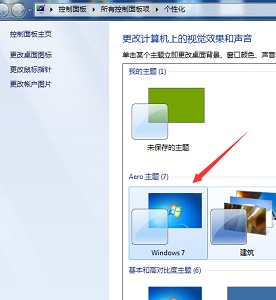
2. Jika hanya satu tema dipilih dan ia masih akan ditukar secara automatik, kemudian buka kotak run dan masukkan gpedit.msc.
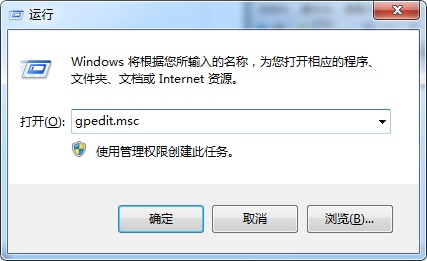
3. Klik lokasi seperti dalam gambar.
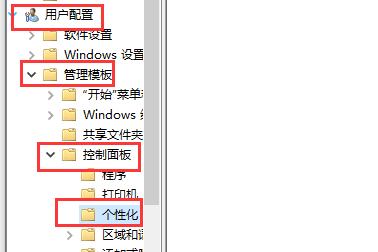
4. Kemudian dwiklik untuk membuka pilihan untuk mengelakkan perubahan pada warna dan rupa tetingkap.
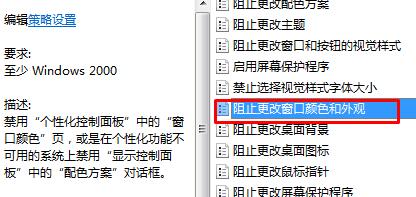
5. Semak Didayakan dan sahkan.
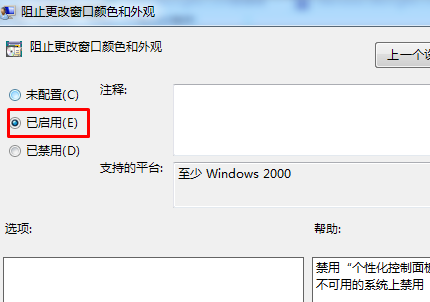
6. Kita dapati warna tingkap tidak boleh ditetapkan.
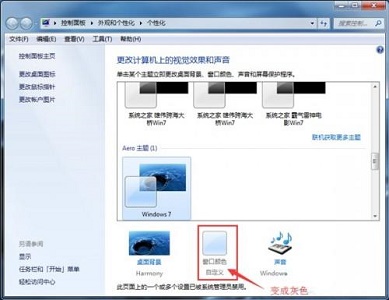
Di atas adalah keseluruhan kandungan [Cara memulihkan warna lalai tetingkap win7 - tutorial memulihkan warna lalai selepas mengubah suai warna tetingkap win7].
Atas ialah kandungan terperinci Bagaimana untuk memulihkan warna tetingkap kepada lalai dalam win7. Untuk maklumat lanjut, sila ikut artikel berkaitan lain di laman web China PHP!

Alat AI Hot

Undresser.AI Undress
Apl berkuasa AI untuk mencipta foto bogel yang realistik

AI Clothes Remover
Alat AI dalam talian untuk mengeluarkan pakaian daripada foto.

Undress AI Tool
Gambar buka pakaian secara percuma

Clothoff.io
Penyingkiran pakaian AI

AI Hentai Generator
Menjana ai hentai secara percuma.

Artikel Panas

Alat panas

Notepad++7.3.1
Editor kod yang mudah digunakan dan percuma

SublimeText3 versi Cina
Versi Cina, sangat mudah digunakan

Hantar Studio 13.0.1
Persekitaran pembangunan bersepadu PHP yang berkuasa

Dreamweaver CS6
Alat pembangunan web visual

SublimeText3 versi Mac
Perisian penyuntingan kod peringkat Tuhan (SublimeText3)

Topik panas
 1378
1378
 52
52


